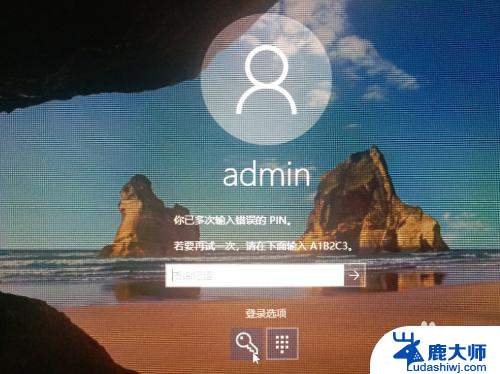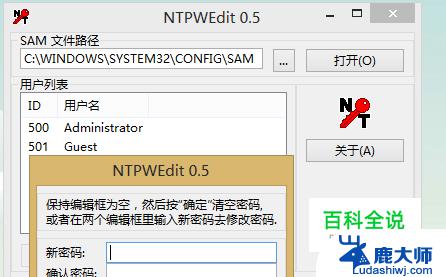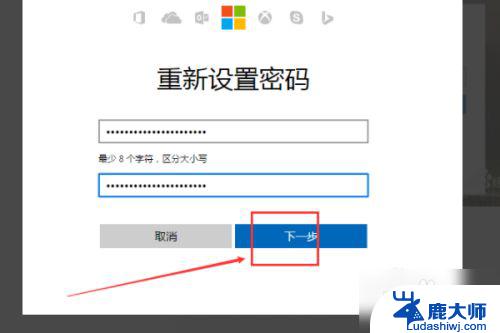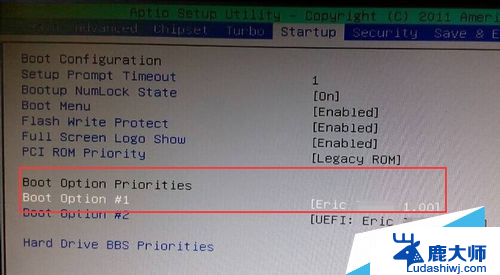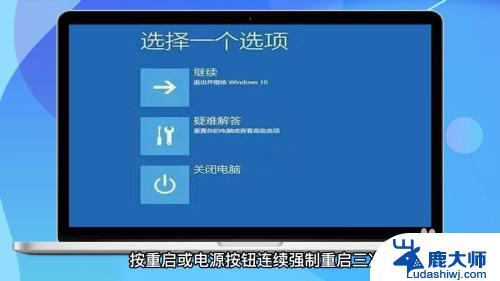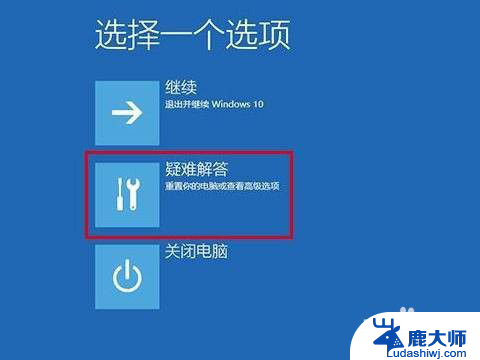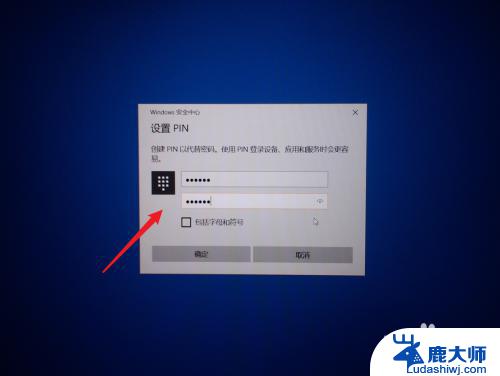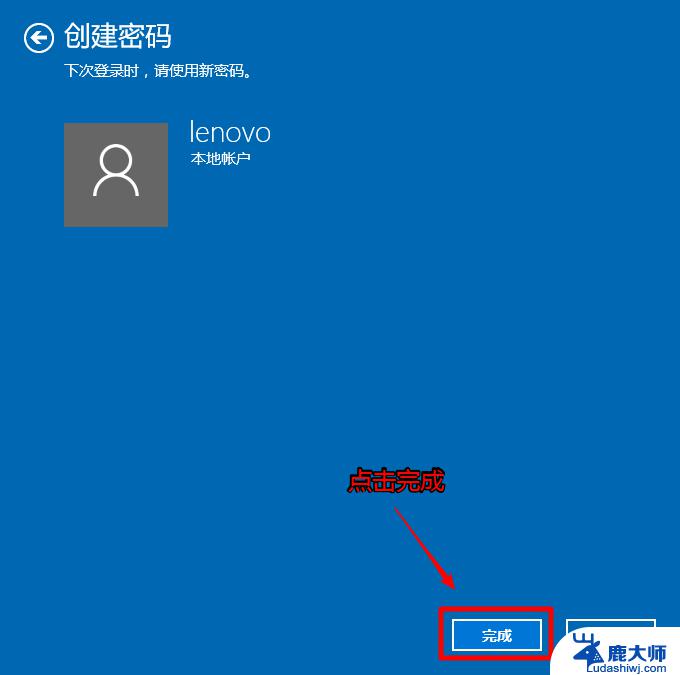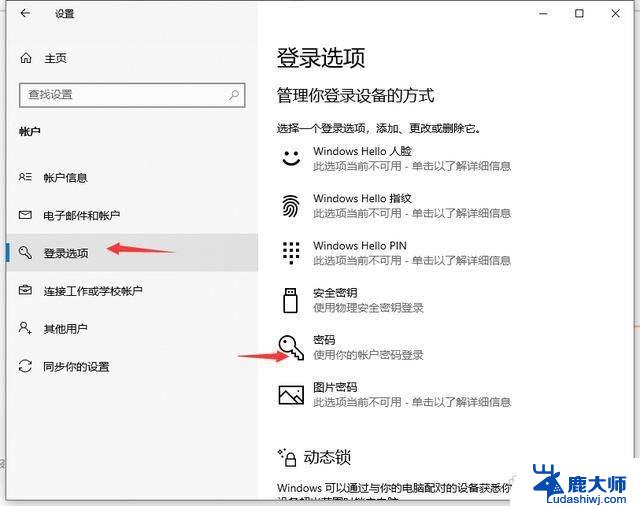win10管理员开机密码忘了怎么办 win10管理员密码忘记怎么破解
win10管理员开机密码忘了怎么办,在我们使用Win10操作系统时,管理员账户扮演着至关重要的角色,拥有着最高权限,在繁忙的生活中,我们有时会忘记管理员账户的开机密码,这无疑给我们的计算机使用带来了一定的困扰。当Win10管理员开机密码不慎遗忘时,我们该如何应对呢?是否存在一种破解密码的方法?本文将会为您介绍一些可行的解决方案,帮助您重新获取对计算机的掌控。
操作方法:
1.首先在左下角右击开始菜单,选择Windows powershell(管理员)或者命令提示符(管理员)
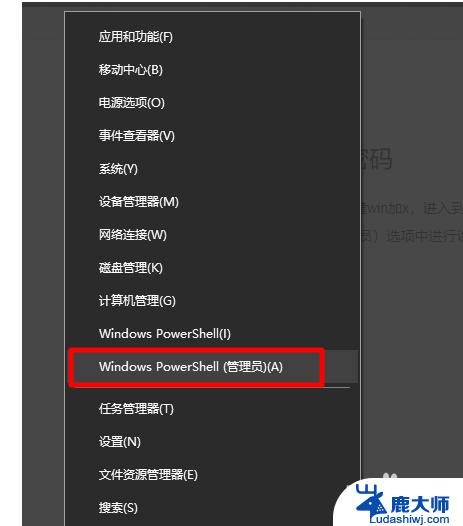
2.在命令提示符中输入“net user”,回车,查看系统中存在的账户
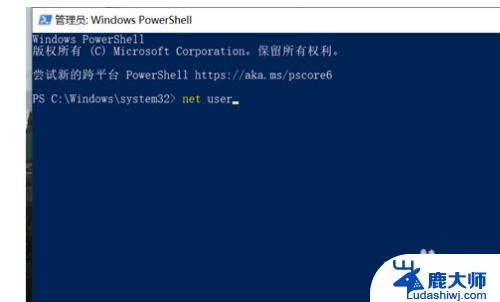
3.然后在此对话框内继续使用键盘进行输入“net user administrator*”,回车(如果你显示的第一个第一个账户。左侧显示的账户名字不是administrator,则将administrator修改成显示名字)
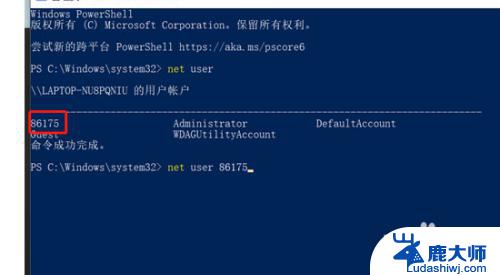
4.等待此对话框内弹出“password(密码)”字样。
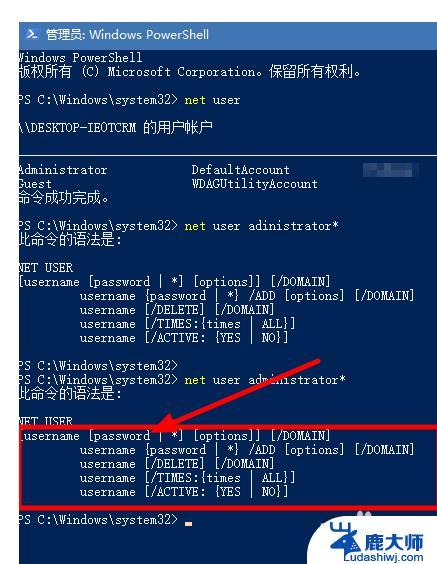
5.接着在此对话框内输入要进行新的密码,切记在此处要进行输入两次新的密码。输入完毕之后,单击键盘上的“enter”键,就完成了。
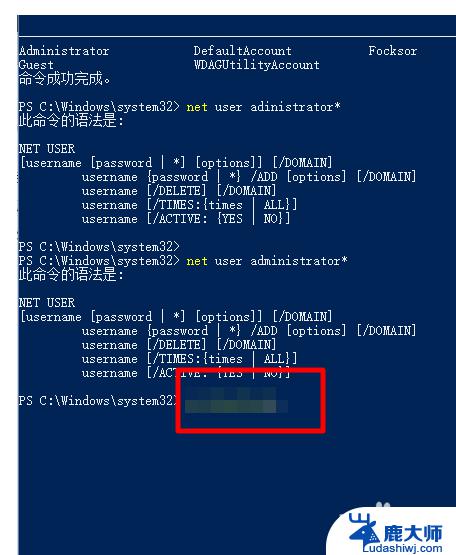
以上就是win10管理员开机密码忘了怎么办的全部内容,如果你也遇到了这种情况,可以尝试根据小编的方法来解决,希望这篇文章能对你有所帮助。